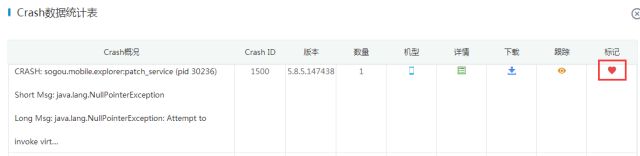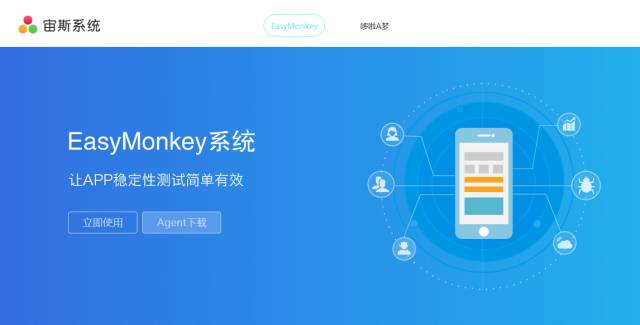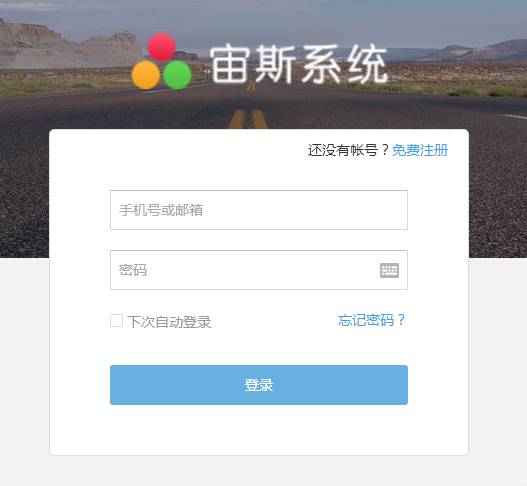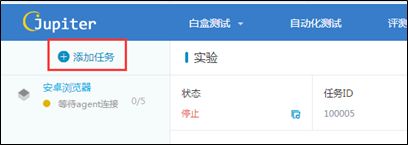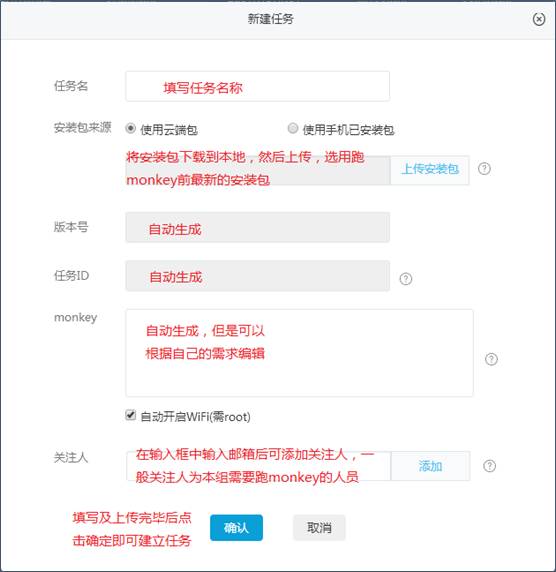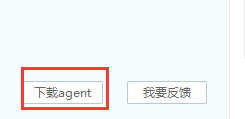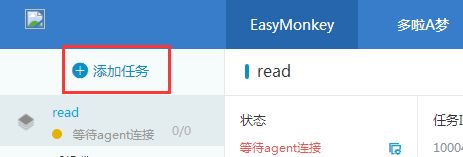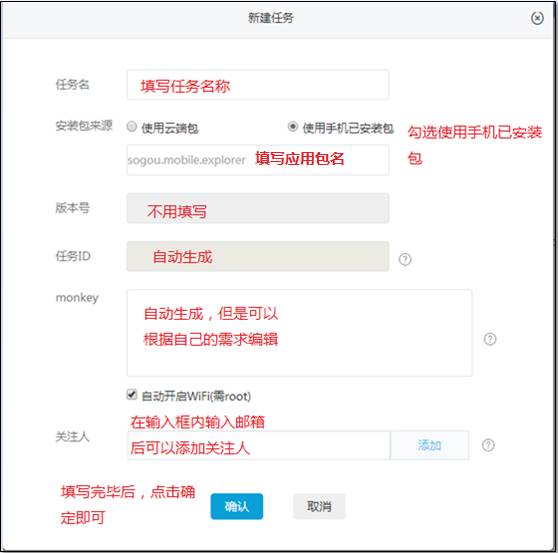本文章转载于搜狗测试
听说有一个叫EasyMonkey的monkey工具,非常好用,那它都有哪些特点呢?下面通过在项目中的实际应用来给大家介绍一下。
一、在什么时候开始monkey测试呢?
可能有同学会有这样的疑问,monkey测试什么时候开始合适呢?
在手机浏览器的项目中,我们把monkey测试开始时间定为新功能全部提测后就开始进行monkey测试。
可能大家会对这个开始时间可能会有疑问,选择这个时机开始monkey测试主要有两点考虑:
1、功能全部提测后,代码一般来说不会有大的改动了;
2、大家可能觉得功能全部提测后进行monkey可能monkey测试持续的时间有点儿长,其实不然,经过对以往项目排期的分析,项目中最后一个提测的时候已经接近新功能测试的尾声了,不会产生monkey测试时间持续长的情况。然后又因为我们在新功能测试完成后还会有一个回归测试,所以也不会出现monkey测试持续时间短,测试不够充分的情况。
二、monkey测试机型如何选取?
在手机浏览器项目中进行monkey测试时,选取机型主要按照覆盖系统(4.X、5.X、6.X、7.X)>覆盖手机主流厂商>小众厂商的规则去选取手机;
说到这里可能有的同学就会有疑问了,怎么能同时用这么多手机同时进行monkey测试呢?
这就是EasyMonkey系统的一个优势了,在一台电脑上可以让多台手机同时进行monkey测试,具体数量完全取决于电脑硬件支持数量,小编曾经同时在一台电脑上连接过8台手机进行monkey,可以运行,不过这种情况不建议大家采用,这种情况下设备连接会出现不稳定的情况,每台电脑连接3部手机还是可以稳定运行的,所以一般建议连接设备数量不要超过3台。
三、每天monkey测试开始时间和结束时间
为了不占用电脑资源,monkey测试一般都是在下班前准备好,下班时开始进行monkey测试,在第二天早上到公司后停止测试。
四、monkey测试结果处理
在手机浏览器的项目中,开始monkey测试后,会在每天早上处理前一天晚上monkey测试的结果,主要处理方式就是将crash和anr提交到bug系统中;
EasyMonkey系统中提供了标记功能,在提交完bug后,可以将该条崩溃标记上,防止崩溃漏报或报重;
五、通过使用EasyMonkey系统执行monkey测试解决了我们哪些问题呢?
1、在使用EasyMonkey系统以前,我们都是在各自电脑上执行monkey脚本,monkey结果全部写在本地,每天早上都需要将所有结果汇总到一个人那里,然后进行虑重,步骤比较繁琐;
EasyMonkey系统的特点就是在云端建立任务后生产任务号,组员只需要下载agent代理填写对应任务号就可以执行任务,EasyMonkey系统会自动把执行该任务的手机所有crash和anr上传到云端进行汇总虑重;
2、在使用EasyMonkey系统以前,每天上报完bug后,有时开发由于各种原因没有及时修复,导致再次进行monkey测试时,还会出现该崩溃或anr,这时还需要根据已上报的bug进行虑重,非常耗时;
EasyMonkey系统统计crash和anr是按照APP的版本去统计的,可以对整个monkey测试阶段同一版本的crash和anr进行虑重;
3、在使用EasyMonkey系统以前,每台电脑只能连接一台电脑进行monkey测试,由于人员和电脑有限,机型覆盖度较低;
在介绍机型选取时也介绍了EasyMonkey在每台电脑上支持连接多部手机进行monkey测试。
六、EasyMonkey系统的具体使用方法
上面介绍了那么多EasyMonkey系统在项目中使用方法和特点,接下来为大家介绍一下EasyMonkey系统的具体使用方法。
一)、打开EasyMonkey系统:
输入网址:http://qa.sogou.com/打开首页
二)、账号登录与注册
点击立即使用按钮,进入登录页面,有账号的同学可以直接进入,没有账号的同学可以注册一个,注册非常简单哦
三)、使用云端包执行方法
1、建立任务
1)、点击EasyMonkey首页左上角的“添加任务”按钮,弹出新建任务窗口;
2)、在新建任务窗口中填入相应信息
任务建立完成截图如下:
2、执行任务
1)下载agent
点击EasyMonkey首页左下角的“下载agent”按钮下载agent
2)将压缩包解压
3)检查电脑是否有“JDK(Java Development Kit)”,如果没有先下载该软件
4)进入文件夹,双击“launcher.jar”,运行agent
5)打开EasyMonkey首页,在左侧选中要运行的任务,复制任务号
6)在agent中输入任务号后点击确定按钮
7)将手机连接到电脑
手机连接到电脑时必须打开开发者选项,此时monkey就开始执行了
8)切换任务
点击agent右下方的切换测试任务,弹出任务编辑,输入新的任务号即可
四)、使用手机已安装包执行方法
1、建立任务
1)、点击EasyMonkey首页左上角的“添加任务”按钮,弹出新建任务窗口
2)、在新建任务窗口中填入相应信息
任务建立后截图如下:
2、执行任务
1)在手机安装浏览器,一般为跑monkey前最新包
2)将手机连接电脑,手机需要打开USB调试
3)运行agent,具体方法与使用云端包执行任务一致
总结:
EasyMonkey系统是一款在云端建立任务后可以在多台设备上下发并执行任务,并且还可以将所有执行该任务的机器上所有crash和anr上传到云端并虑重的工具,在实际使用过程中可以将原有人工收集汇总log然后进行虑重的工作省去,大幅度减少了monkey测试结果处理的时间。